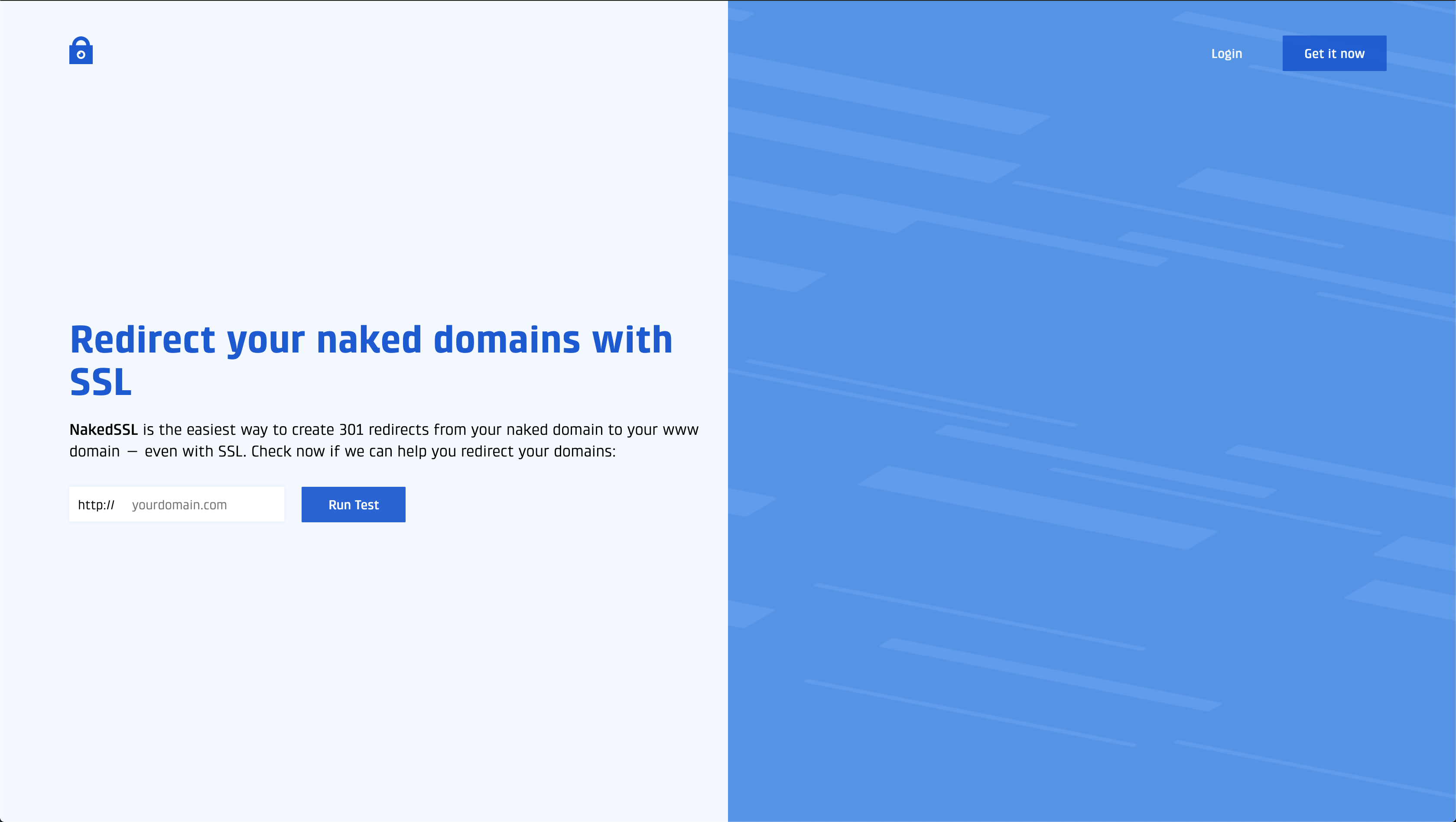本記事について
今回は,pythonanywhereで公開してるDjango製ウェブサイトに、ネイキッドドメインを対応させるために使用したNakedsslというサービスの記事が少なかったので記事にしてみました。
対象
MUMU Domainでドメインを購入されている方
Pythonanywhere.comプランHacker以上を購入されている方
サブドメインのwww.doamin.comのwwwがない状態( ネイキッドドメインでのサイトへのアクセス)がしたい方
おそらくドメイン購入したサイトが違う方が出てくると思うので、その場合はご自身の環境に合わせて進めてください。
参考サイト
Setting up a custom domain on PythonAnywhere(https://help.pythonanywhere.com/pages/CustomDomains/)
Naked domains(https://help.pythonanywhere.com/pages/NakedDomains)
NakedSSLのセットアップをしよう!
1-2-3ステップでセットアップは完了します!
まずはNakedSSLアカウントを作成しましょう!
Name,Email,Passwordを入力しアカウントを作成してください
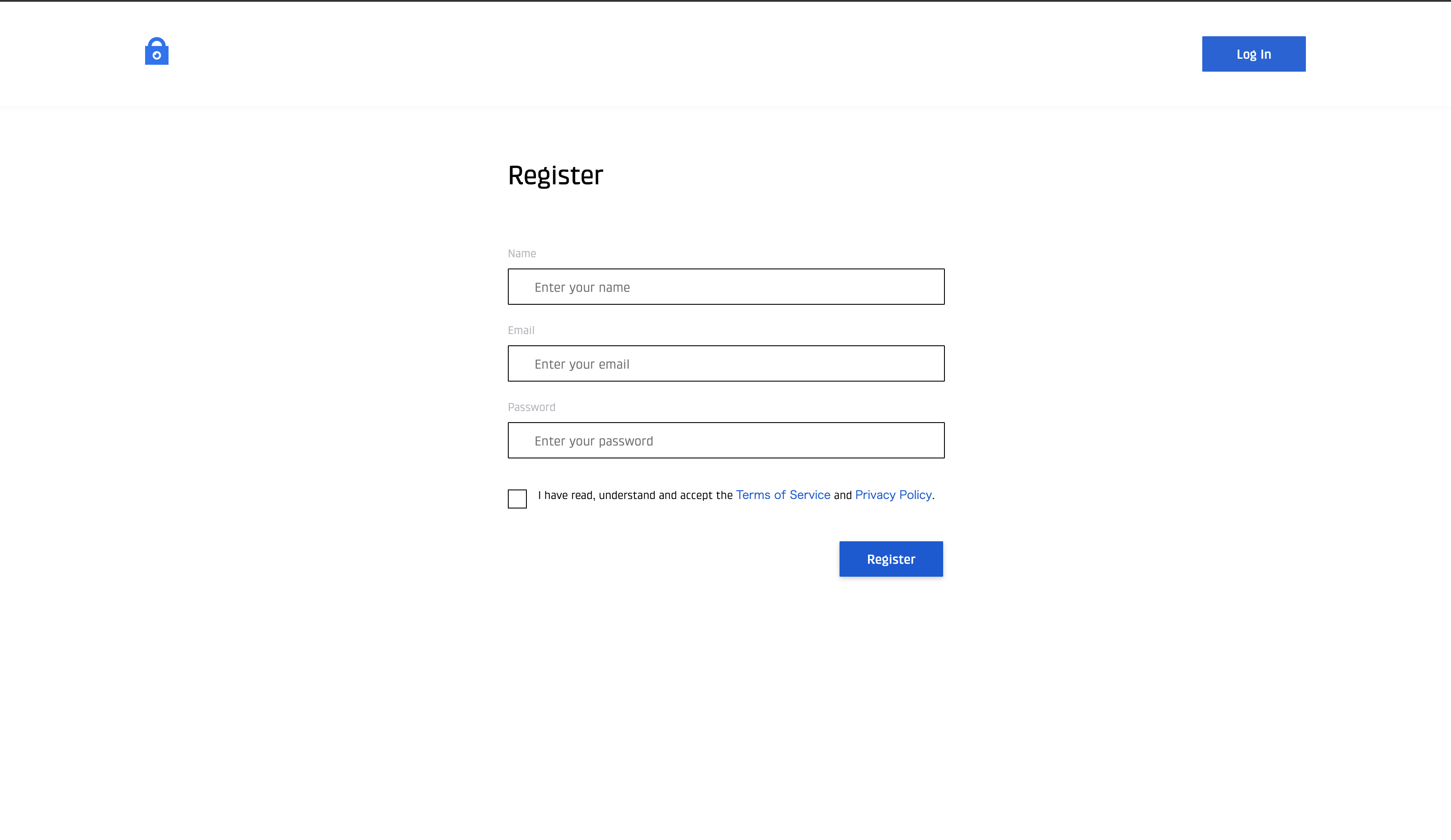
Emailアドレスに確認メールが来るのでリンクをクリックしてください!
そしたら、アカウントの作成はここまでです。
次はNakedSSLにドメインを追加します!
右上のAdd Domainをクリックして追加画面に移動します。
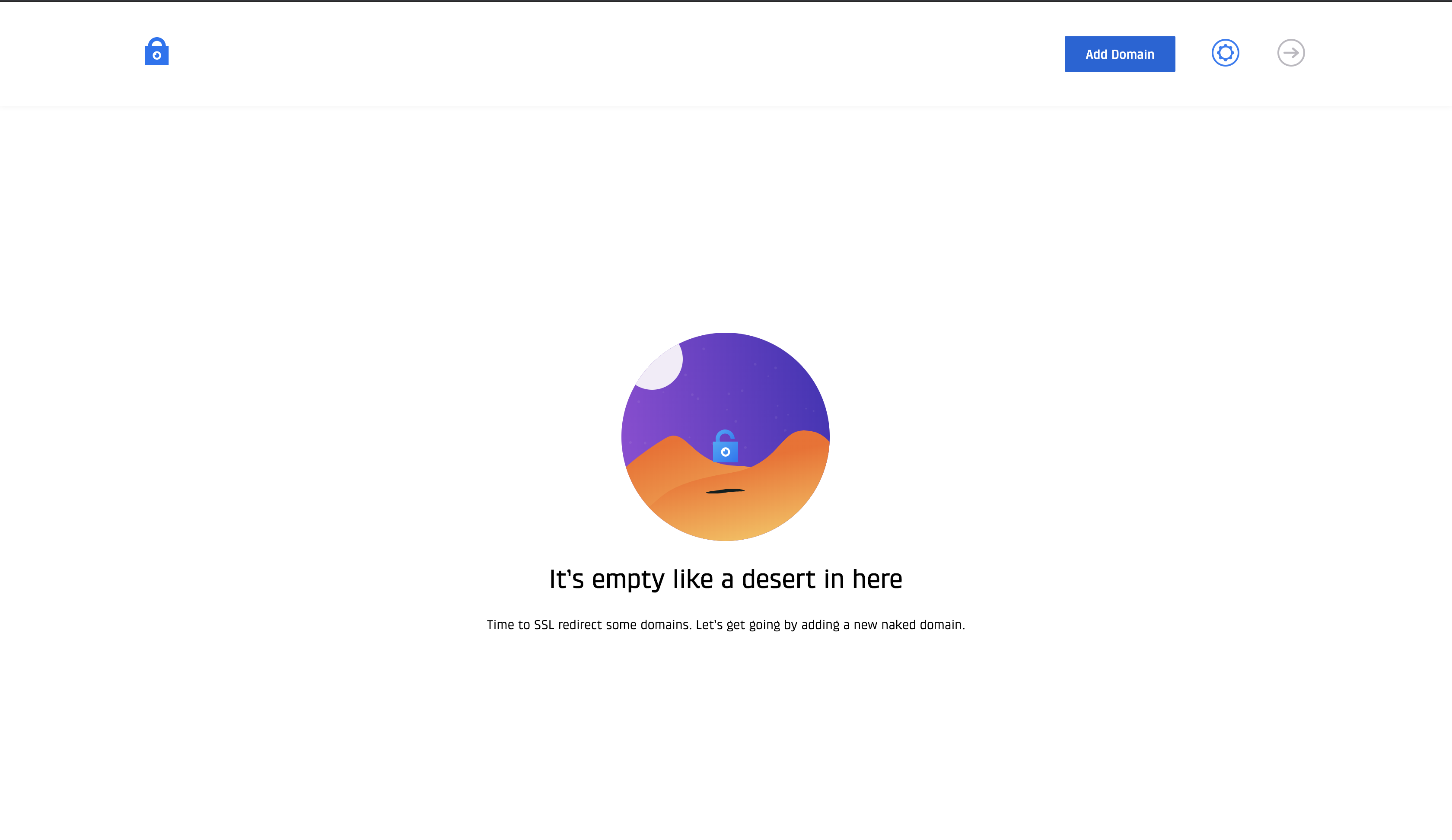
Let's add a new domain!画面が表示されたら、Naked domainに例えばwww.domain.comのネイキッドドメインdomain.comを入力することで自動的にRedirect toにwww.domain.comが入力されます。
自動入力がされなかった場合は入力してください。
仕組み的にはdomain.comにアクセスするとリダイレクトされ、ネイキッドドメインではないwww.domain.comにリダイレクトされる仕組みになっています。
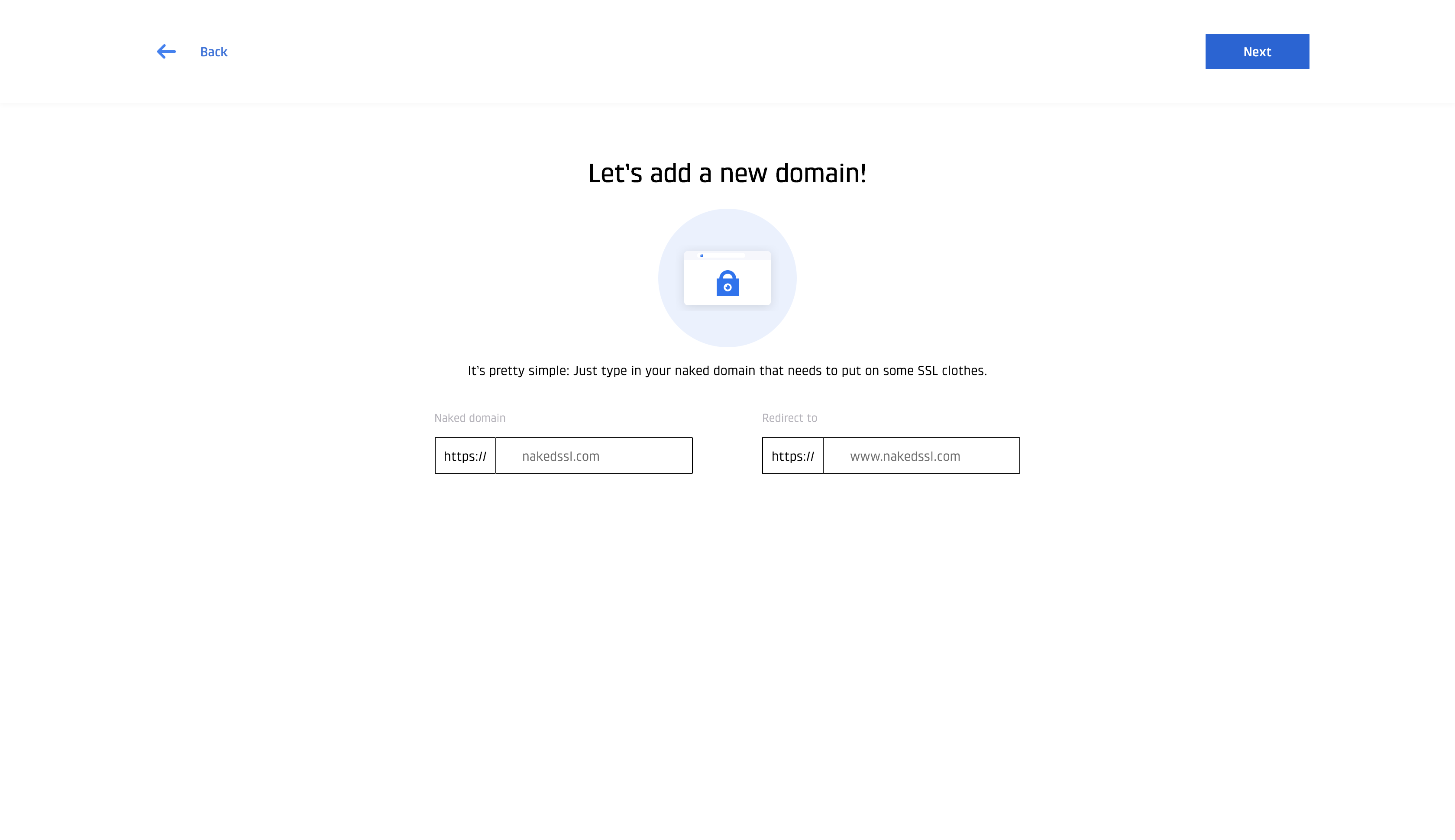
ドメインがセットできたら、次はあなたのサイトへのアクセス数が多いい地域はどこですか?と聞かれます。
僕の場合はUSAからアクセスが多かったのでUSAにしました。
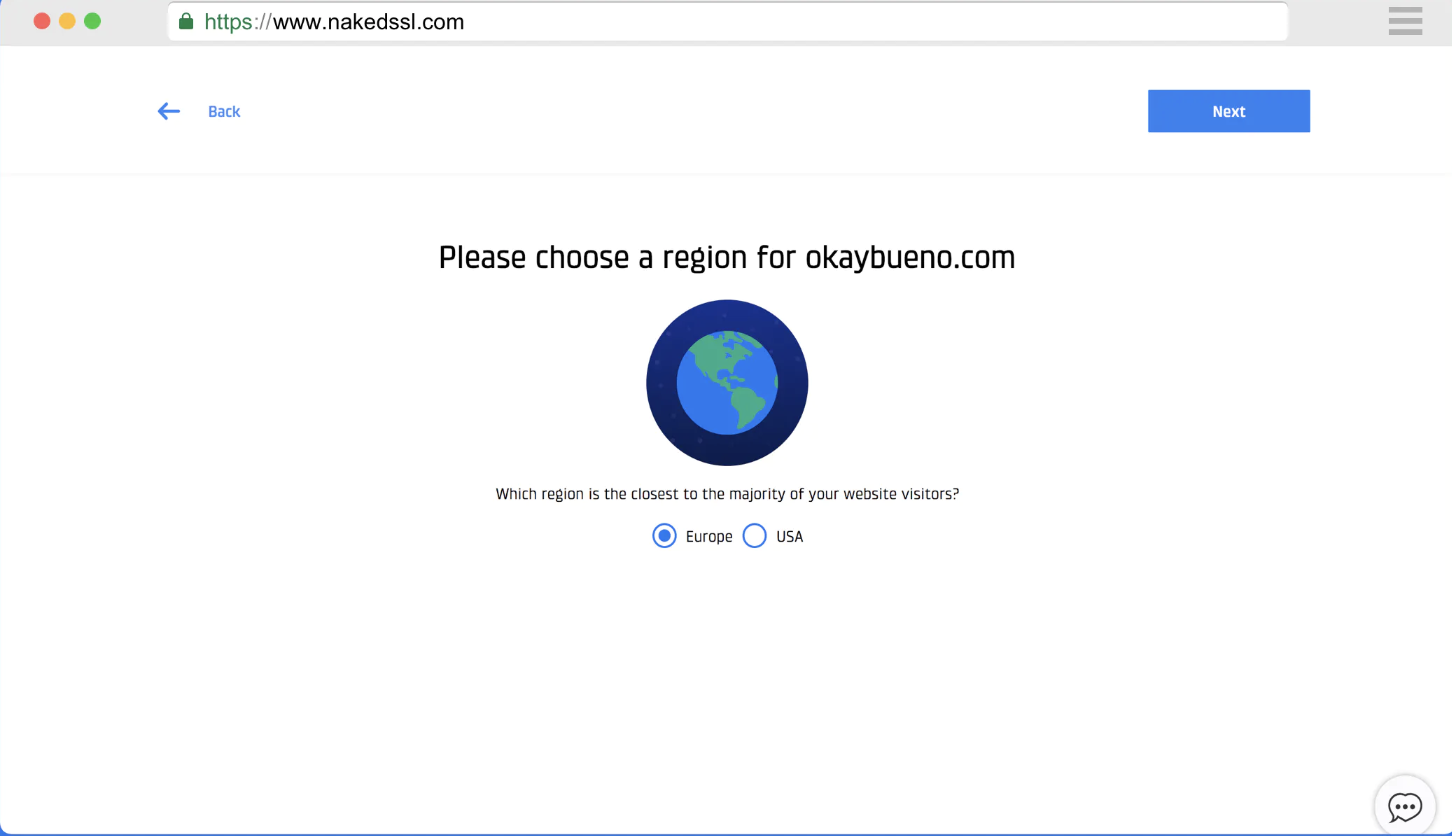
最後に画面下にIP Addresが表示されていると思います。IPアドレスをコピーしてください。後々使います。
(画面下の黒い部分にIPアドレスが表示されています。)
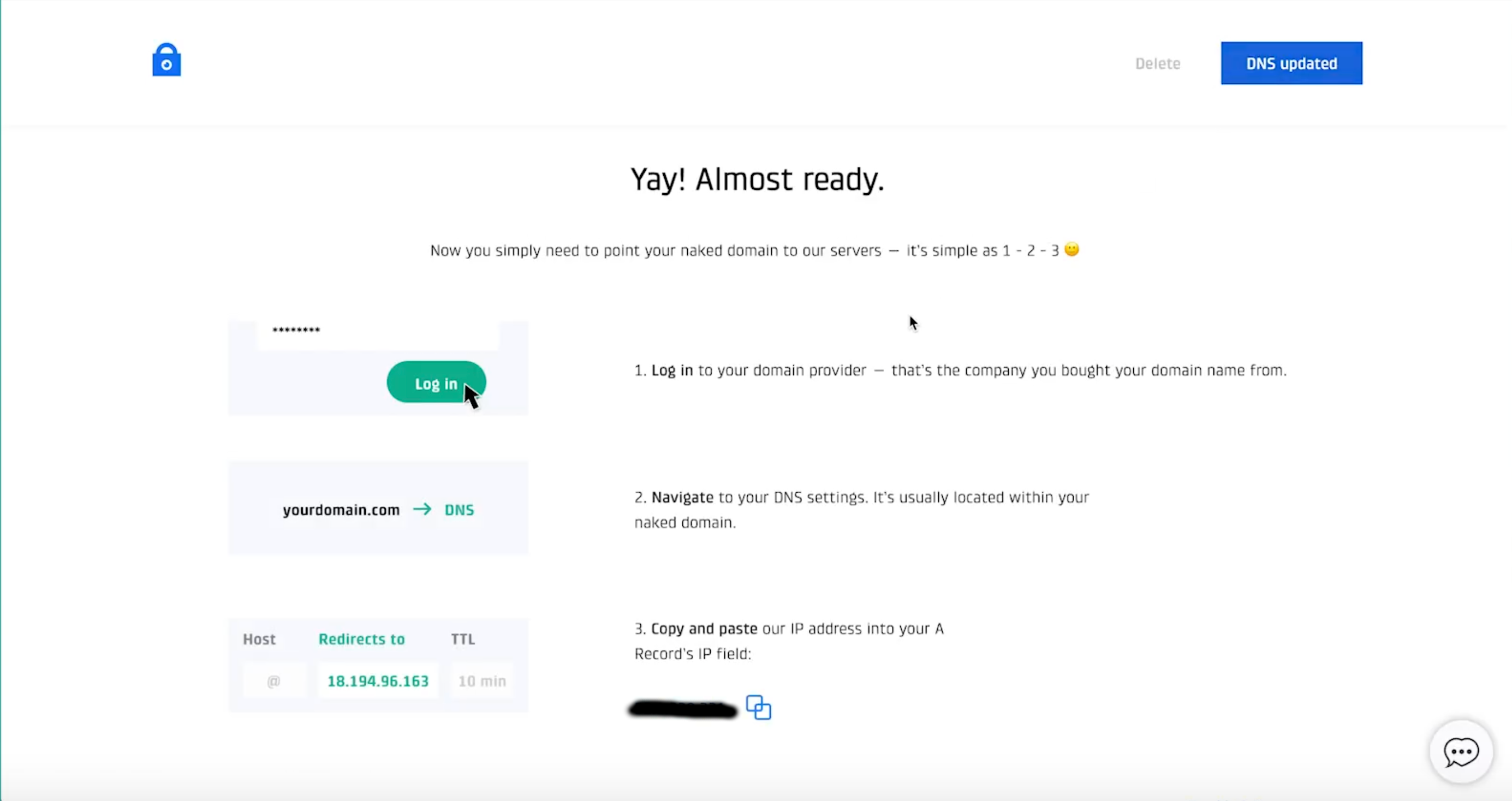
ドメインにIPアドレスを設定します!
今回は読者がMUMU Domainユーザーである前提でお話を進めていきます。
1.まずMUMU Domainにログインをします。
2.ユーザーアイコンを押してコントロールパネルが選択肢に表示されるので、コントロールパネルを選択
3.左側にドメイン管理リストがあるので、その中のムームーDNSに飛んでください
4.ムームーDNSに飛ぶとドメインが表示されるので、複数持っている方は今回ネイキッドドメインに対応させたいドメインの変更ボタンを押してください。
5.カスタム設定のセットアップ情報変更画面に飛びますのでそこの設定2に先ほどのIPアドレスを追加していきます。
筆者がわかりやすくテーブルに書いたのでその通りに入力してください。
| サブドメイン | 種別 | 内容 | 優先度 |
|---|---|---|---|
| A | IPアドレス |

6.入力が終わったら、下にスクロールするとセットアップ情報変更ボタンがあるのでそれを押して変更を更新しましょう。
最後にNakedSSLにチェック実行させよう!
先ほどIPアドレスをコピーしたページの右上DNS updatedをクリックすると以下の画像のようにDNSチェックが開始されます。
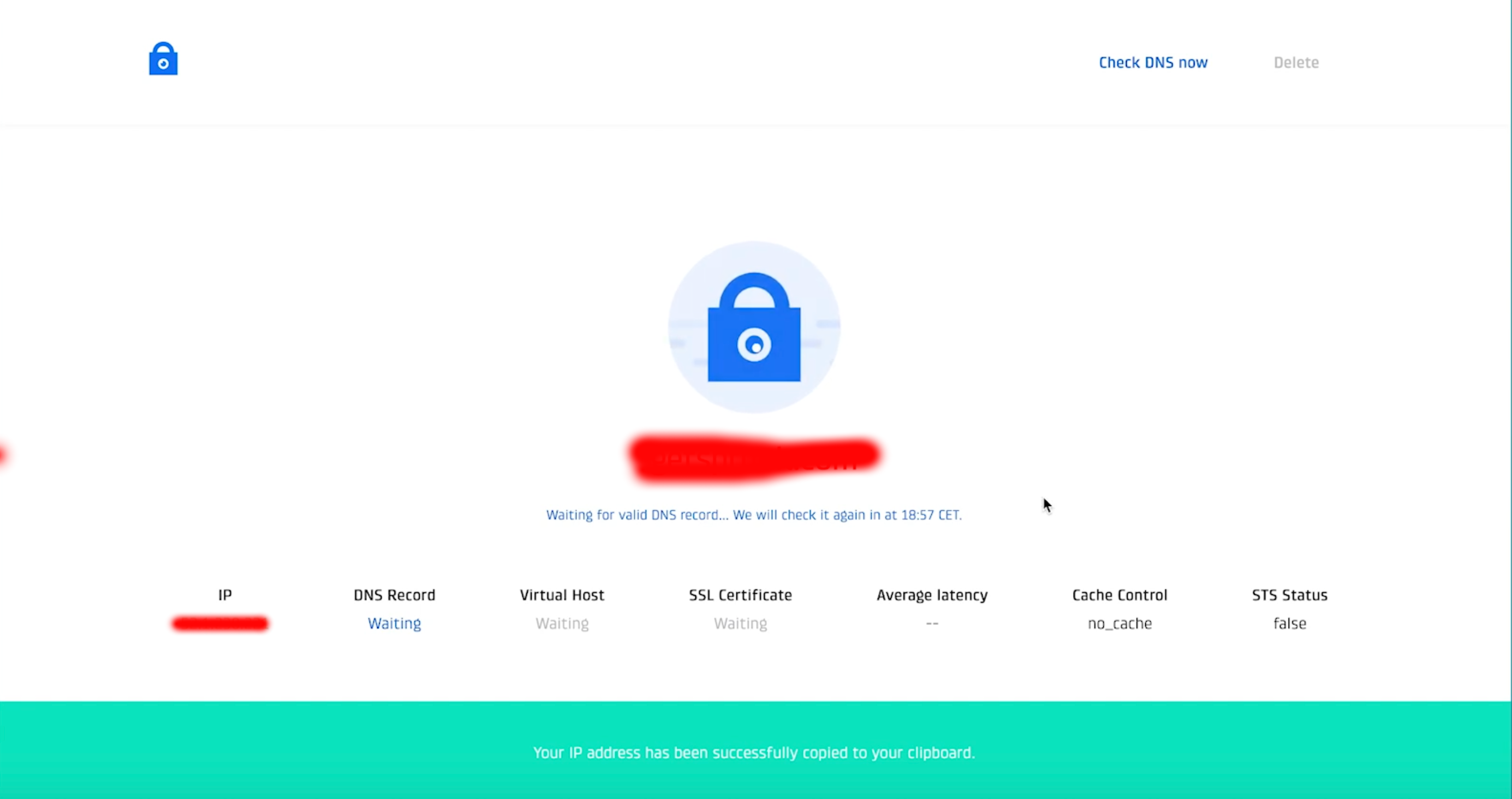
30分程度待機します。
そうしますと、DNSが見つかりNakedSSL側ではSSL証明書まで発行してくれます!
(注意)もしアクティブ表示になっているのにネイキッドドメインでのサイトへのアクセスができない場合は反映に時間がかかっているのでお茶でも飲んでゆっくり待ちましょう。
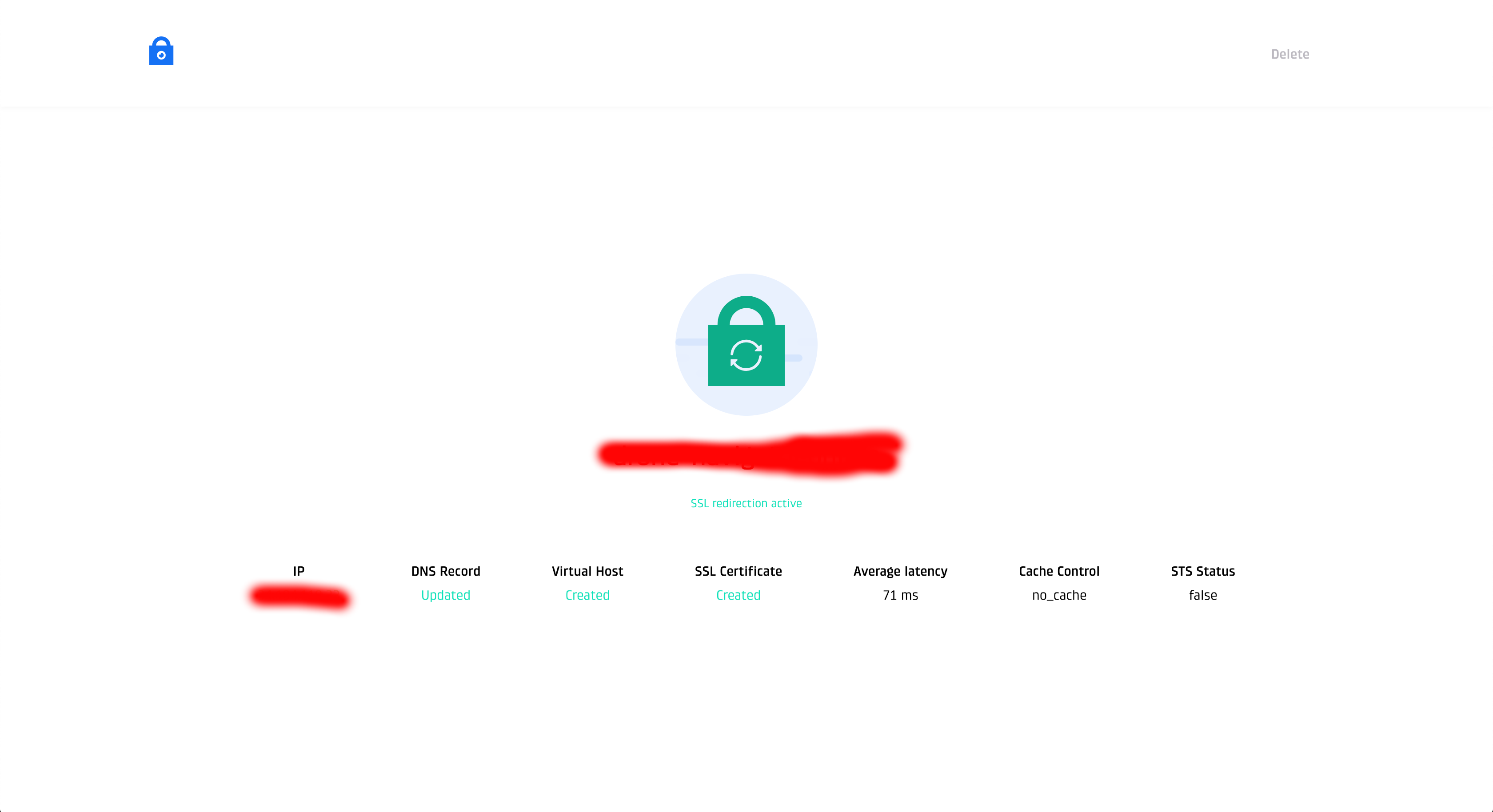
お疲れ様でした。
このような便利なサービスがあるのはありがたいです。
この記事が参考になった方はいいねしてもらえると助かります👍